我们在日常绘图工作中,除了正常使用软件提供的工具选项板之外,还可以根据工作需要进行自定义,把最常用的对象(如命令、Lisp工具、或图形等)放置在自定义工具选项板里面,以供日常工作中随时调取使用,提高绘图效率。
以下以中望CAD为例,为大家具体介绍创建和设置自定义工具选项板的操作过程。
第1步:调出工具选项板。可用快捷键Ctrl+3调出工具选项板,或是在【工具】菜单下找到命令进行启动。
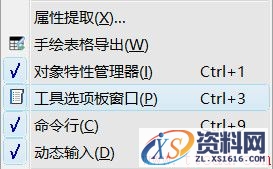
图1 【工具】菜单下的【工具选项板窗口】
工具选项板打开后如下图:
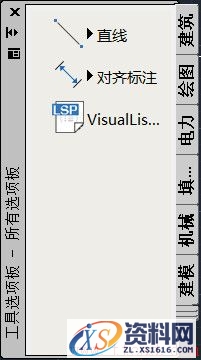
图2 工具选项板界面
第2步:新建选项板。鼠标移动到工具选项板页面右方标签处,进入右键菜单的“新建选项板”,新建一个属于你自己的工具选项板。
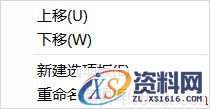
图3 右键菜单的新建选项板
第3步:重命名选项板。在弹出的对话框里给选项板命名,可根据需要添加一个或多个工具选项板,用不同的名称进行分类。
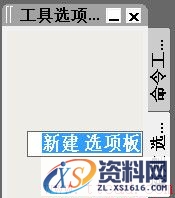
图4 新建选项板
命名后可通过在标签处右键菜单的“上移”和“下移”来调整该选项板的位置。

图5 右键菜单的上移和下移选项
第4步:根据需要拖动最常用的对象到工具选项板。可将以下任意一项拖动到工具选项板:几何对象(例如直线、圆和多段线)、标注、图案填充、渐变填充、块、外部参照或光栅图像。
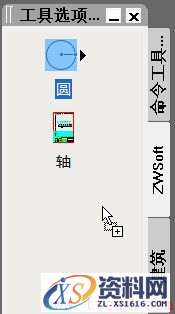
图6 拖动工具到工具选项板
对于命令类型的自定义工具选项板制作,首先要运行一次该命令,如下图运行了一个“绘制圆”的命令,随意绘制一个圆后,拾取该圆进行“复制”。
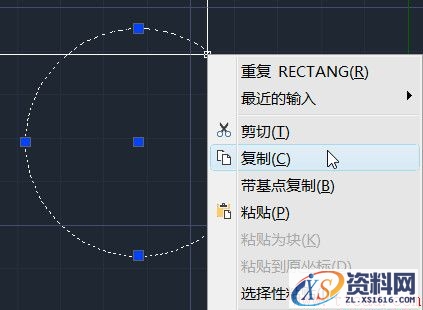
图7 绘制圆
然后到工具选项板位置进行“粘贴”。

图8 把圆粘贴到工具选项板中
那被运行的命令就被收录到你所建立的工具选项板中去了。
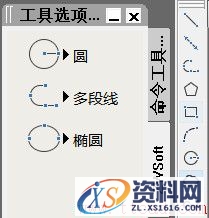
图9 运行命令被收录到工具选项板
总结:工具选项板提供了一种用来组织、共享和放置块、图案填充及其他工具的有效方法,工具选项板还可以包含由第三方开发人员提供的自定义工具。通过自定义工具选项板,我们可以把最常用的对象进行分类,放置在最显目的位置,以方便调用,达到提高工作效率的目的。
相关阅读:
1;所有标注为智造资料网zl.fbzzw.cn的内容均为本站所有,版权均属本站所有,若您需要引用、转载,必须注明来源及原文链接即可,如涉及大面积转载,请来信告知,获取《授权协议》。
2;本网站图片,文字之类版权申明,因为网站可以由注册用户自行上传图片或文字,本网站无法鉴别所上传图片或文字的知识版权,如果侵犯,请及时通知我们,本网站将在第一时间及时删除,相关侵权责任均由相应上传用户自行承担。
内容投诉
智造资料网打造智能制造3D图纸下载,在线视频,软件下载,在线问答综合平台 » 巧用中望CAD2017自定义工具选项板(图文教程)


